
首先,确认你的网络硬件是否正常运行。对于无线网络连接,请确保无线网卡已开启,并检查其信号强度是否足够。你可以尝试将设备靠近路由器,或者移动到其他位置以获取更强的信号。对于有线网络连接,请检查网线是否插好,并且没有损坏。同时,也要检查网络接口卡(NIC)是否工作正常。

重启网络设备是解决连接问题的常用方法。关闭路由器、调制解调器或交换机等网络设备,等待几分钟后再重新开启。这样可以清除设备的缓存,并可能解决一些临时的网络故障。

网络驱动程序的问题也可能导致连接失败。如果您不确定电脑的网络驱动是否正常,可以借助驱动人生来帮您自动识别,并对异常的驱动进行及时更新。
1、打开驱动人生,进入“ 驱动管理”进行扫描。
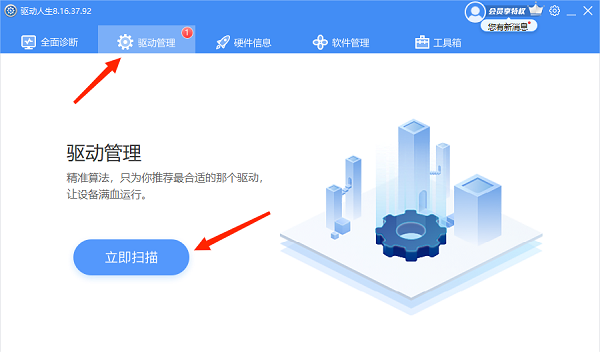
2、如果检测到您的网卡驱动或其它驱动程序有待更新,点击“ 一键修复”按钮一并更新。
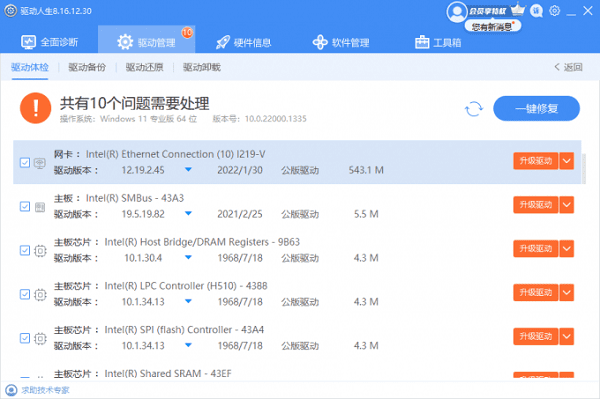
3、等待更新完成后, 重启电脑,以便新版的驱动正常生效。
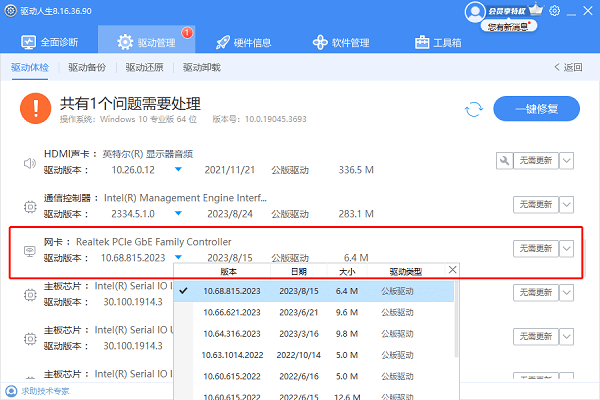
如果以上方法都无法解决问题,你可以尝试重置Windows的网络设置。这可以通过以下步骤完成:,
1、打开“ 设置”应用,选择“ 网络和Internet在左侧菜单中选择“ 状态然后点击“ 网络重置”。
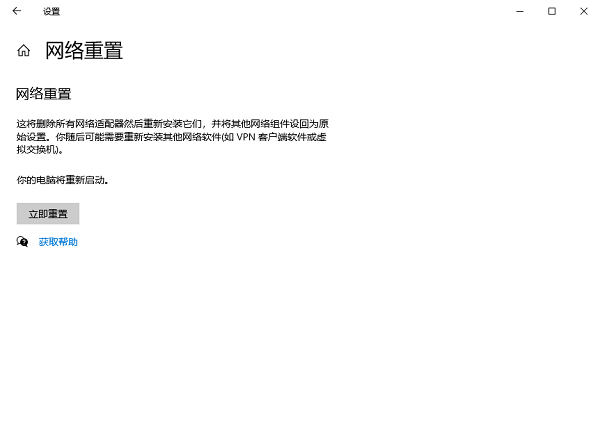
2、在弹出的窗口中,你将看到关于重置网络设置的说明。点击“ 立即重置”按钮,并按照屏幕上的提示进行操作。
请注意,重置网络设置将删除你保存的所有Wi-Fi密码和VPN连接信息,因此请确保在执行此操作之前备份相关信息。
防火墙和安全软件可能会阻止你的设备连接到网络。请确保这些软件的设置没有误将网络连接标记为威胁。你可以尝试 暂时禁用防火墙和安全软件,然后重新尝试连接到网络。如果问题得到解决,那么可能是这些软件阻止了你的连接。
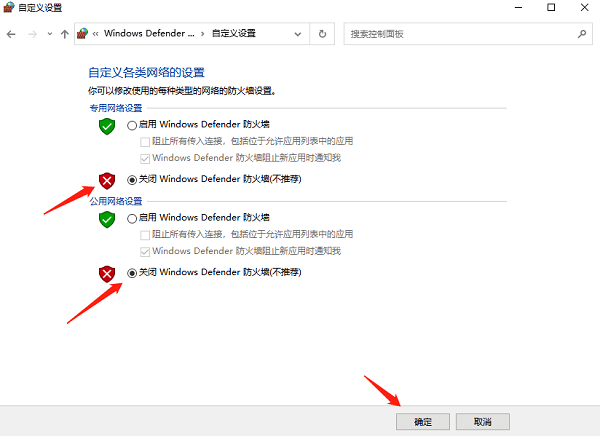













 浙公网安备33010502006705号
浙公网安备33010502006705号